Windows OSでパソコン画面をキャプチャするには、『Snipping Tool』が一般的に広く利用されています。
この記事の内容は、『Snipping Tool』を使用せず、パソコン画面上の画像をより簡単にキャプチャする方法です。
「画面領域切り取り」の機能を使う方法
「画面領域切り取り」の起動
Shift+Win+S で起動
画面上中央に以下のような表示が出てきます。
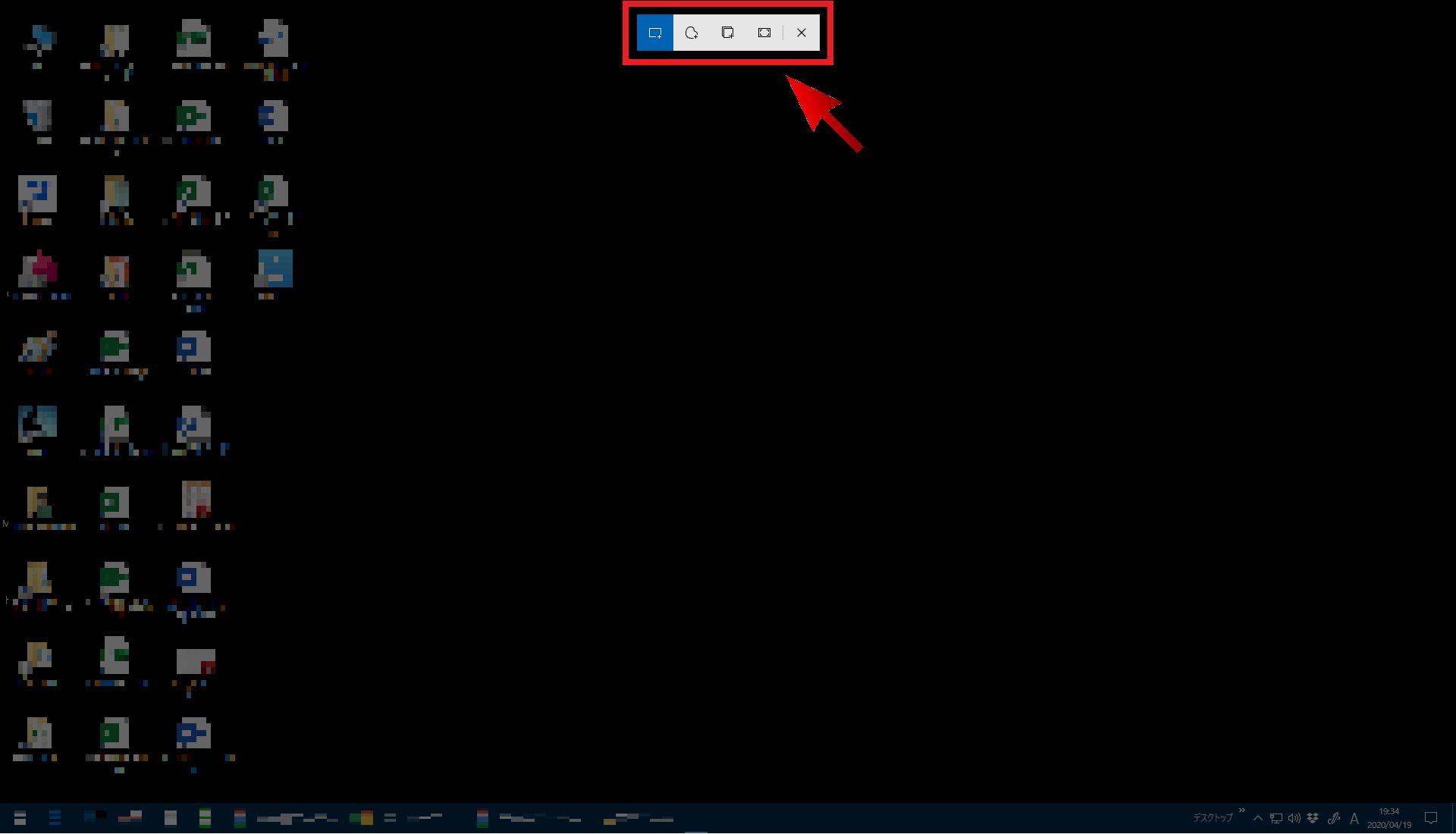
アクションセンターから起動する方法(Windows10の場合)
画面右下からアクションセンターを開けば、「画面領域切り取り」の項目があります。

四角形の領域切り取り
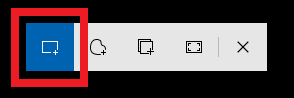
四角形の形に切り取りとれば、クリップボードに保存されます。
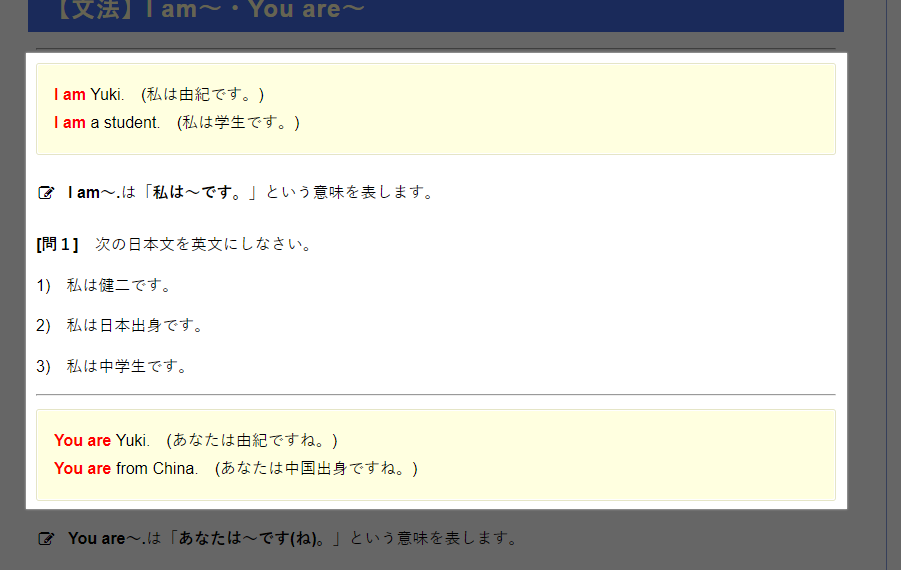
クリップボードに保存された画像は、ペイントやワード・エクセル・ワードパッドなどに貼り付けて、加工・保存することができます。↓↓
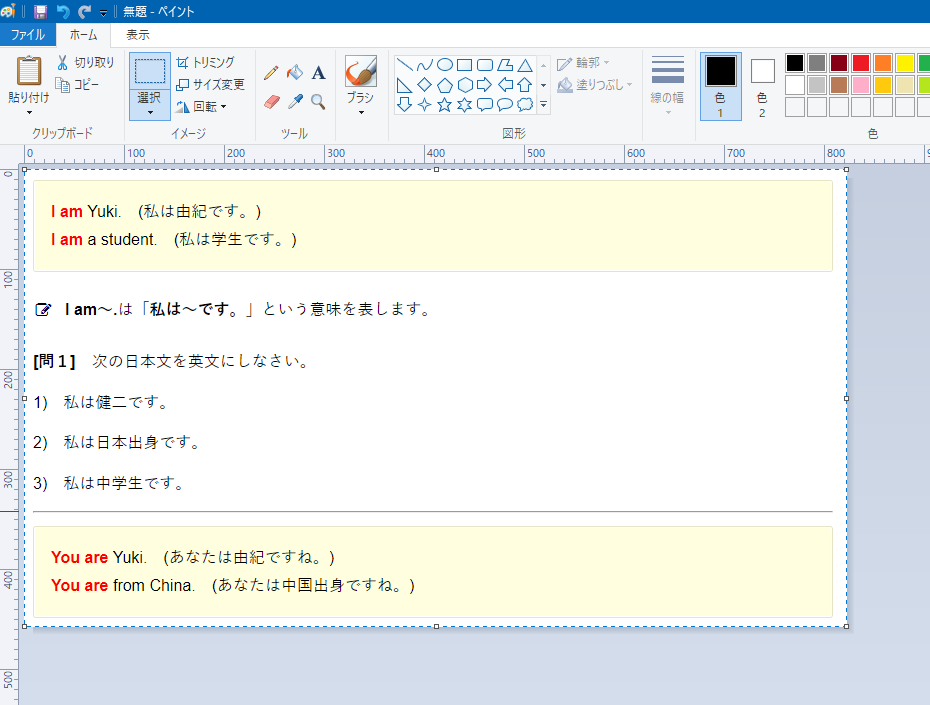
フリーフォーム領域切り取り
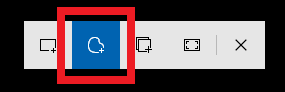
カーソルで任意の形に囲んだ部分がキャプチャされ、クリップボードに保存されます。

ウィンドウの領域切り取り
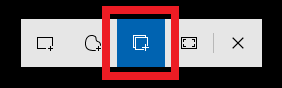
選択したウィンドウの領域のみがキャプチャされて、クリップボードに保存されます。
指定するのはあくまで「領域(範囲)」なので、キャプチャしたいウィンドウは最前面に表示させておくことが必要。
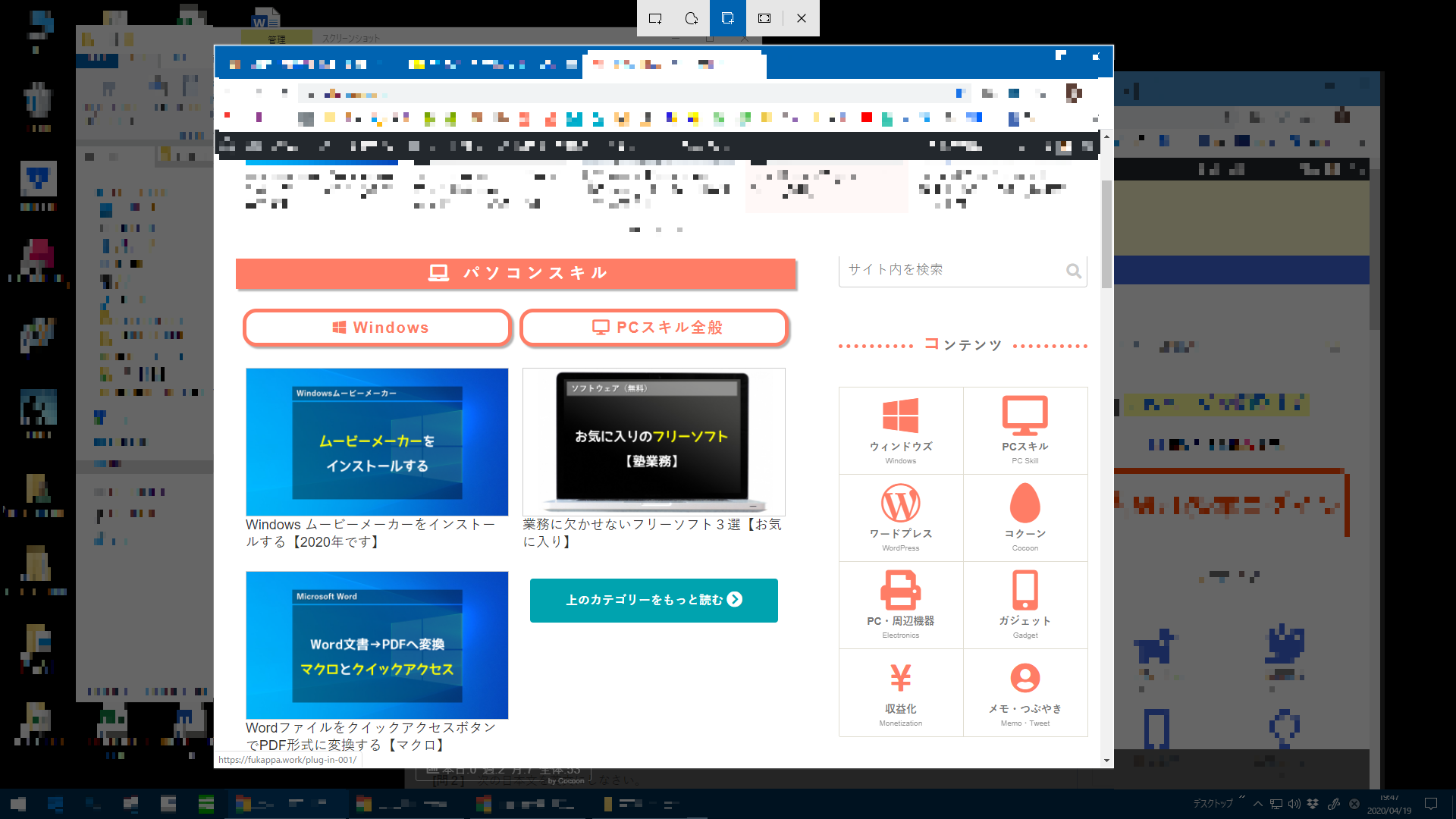
全画面表示の領域切り取り

画面全体をキャプチャし、クリップボードに保存されます。

「Print Screen」の機能を使う方法
全画面をクリップボードに保存
PrtScn(プリントスクリーンキー)
画面全体をクリップボードに保存します。

全画面をキャプチャして自動保存【簡単・おススメ!】
Win+PrtScn

「ピクチャ」>>「スクリーンショット」のフォルダに保存されます。
アクティブな領域をキャプチャしてクリップボードに保存
Alt+PrtScn
選択されているウィンドウ(アクティブなウィンドウ)のみキャプチャし、クリップボードに保存されます。
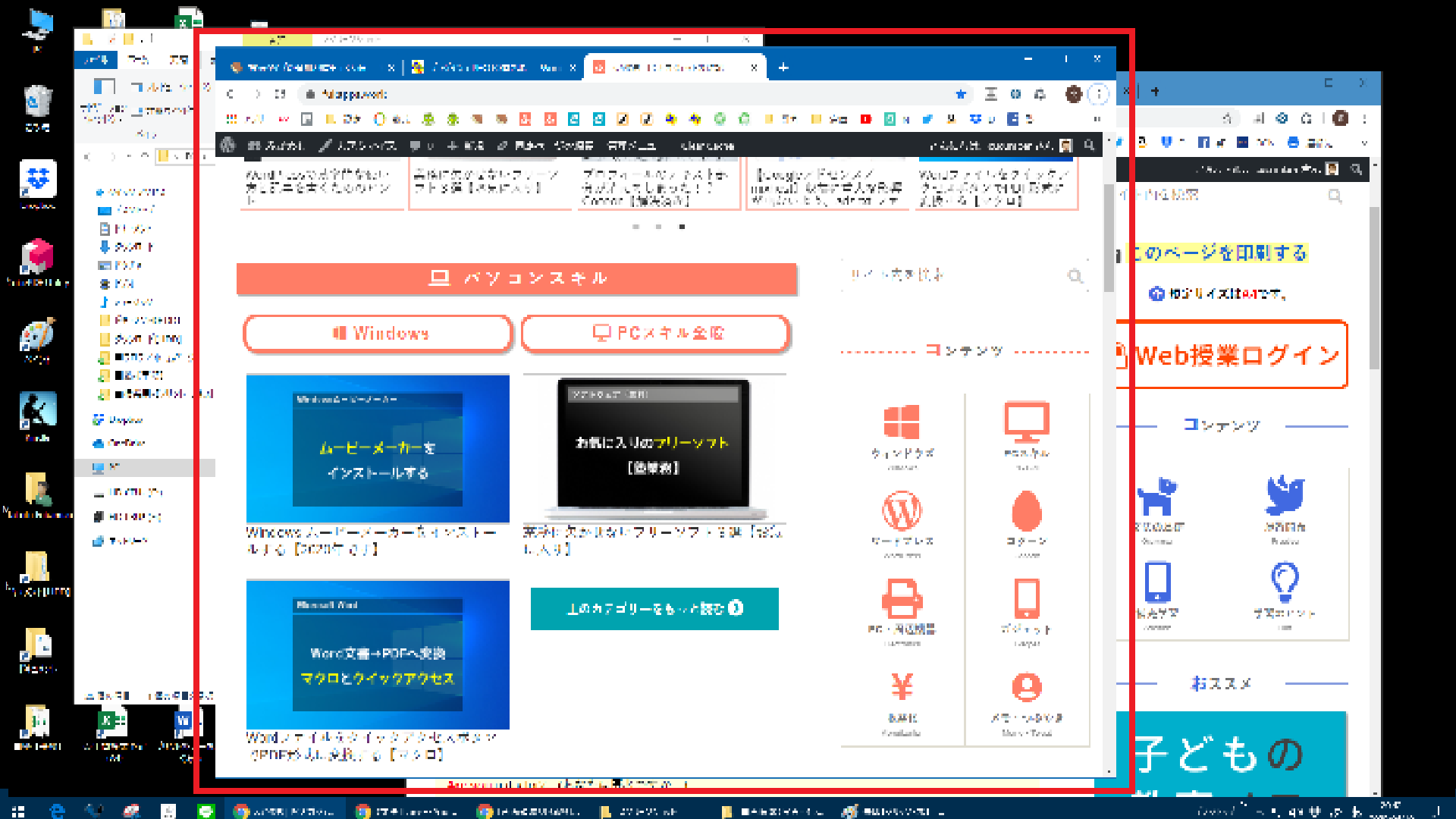
「Print Screen」の設定変更の方法
「PrtScn」キーの割り当てを変更する
「設定」から「簡単操作」を開きます。

「キーボード」から、「プリント スクリーンのショートカット」へ移動します。
「オン」にすると、PrtScnボタンで「画面領域切り取り」が起動できるようになります。
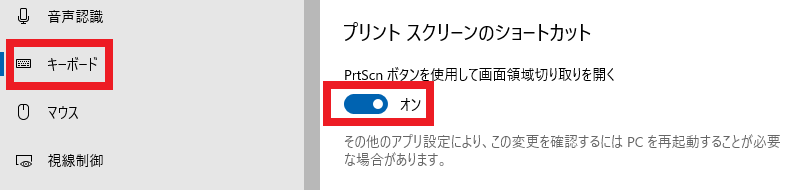
ショートカットキーを使った「Print Screen」の機能を使ってキャプチャする場合は、「オフ」にします。
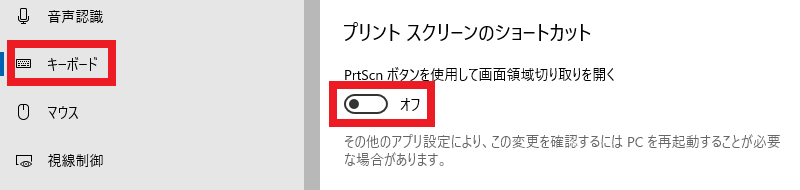
保存場所を変更する
「ピクチャ」フォルダの中にある「スクリーンショット」を開きます。
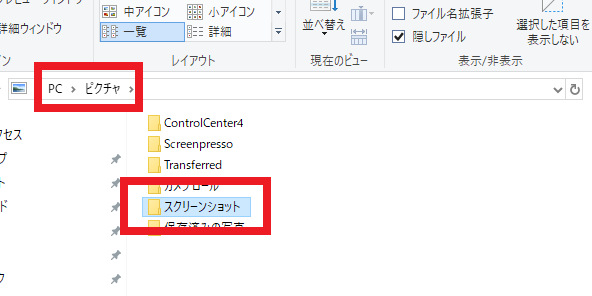
「スクリーンショット」のフォルダを右クリックし、「プロパティ」を選択します。
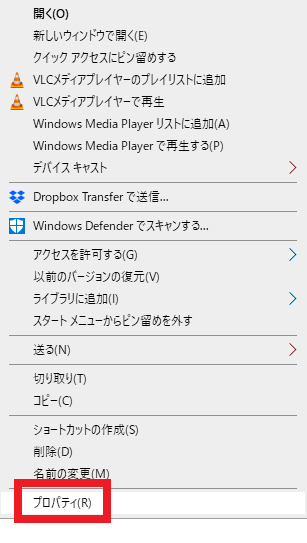
以下のダイアログが表示されたら、「場所」→「移動」をクリックします。
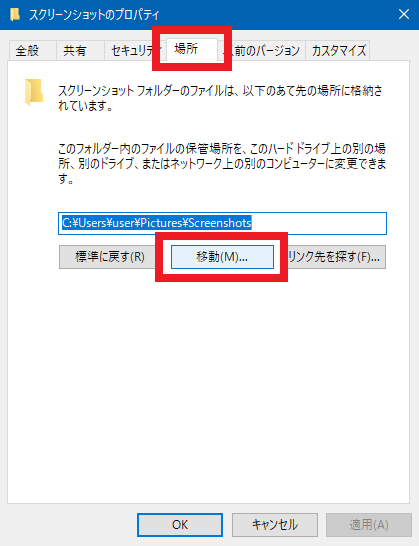
移動場所のフォルダを指定したら、移動は完了です。
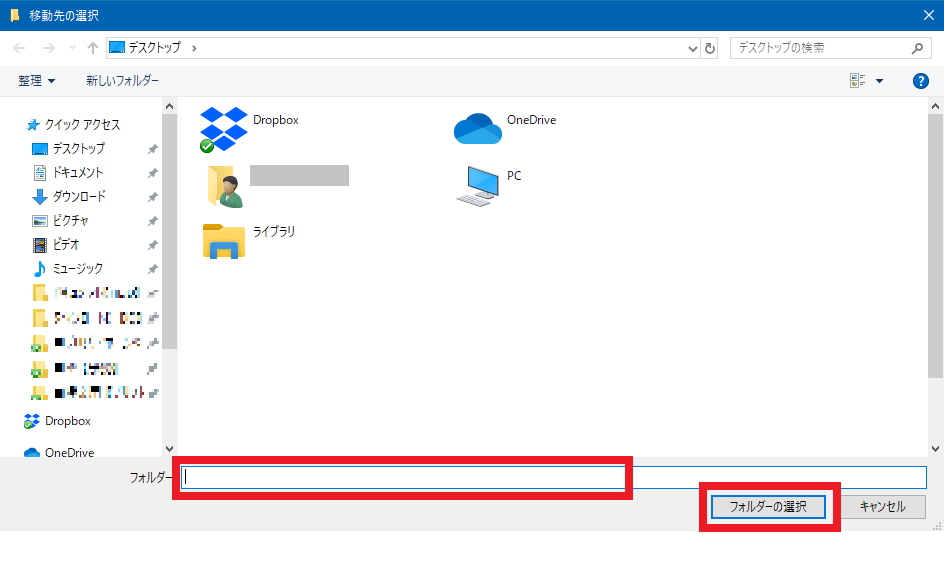
スクリーンショットの連番をリセットする
スクリーンショットは自動でリセットされることがないので、限りなく番号が増えていきます。
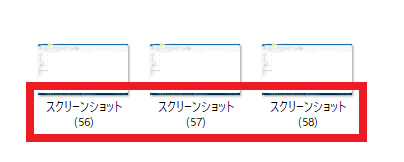
また「1」から番号が開始されるよう、開始番号をリセットします。
「ファイル名を指定して実行」(←Win+Rで起動)の入力欄に『regedit』と入力します。
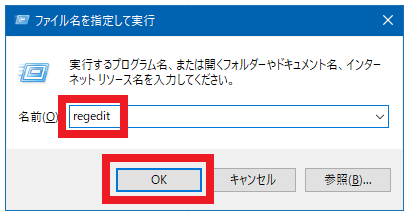
「レジストリーエディター」の画面が開いたら、
「HKEY_CURRENT」→「Software」→「Microsoft」→「Windows」→「CurrentVersion」→「Explorer」の順に階層を下っていきます。
『Screenshotindex』をダブルクリック。
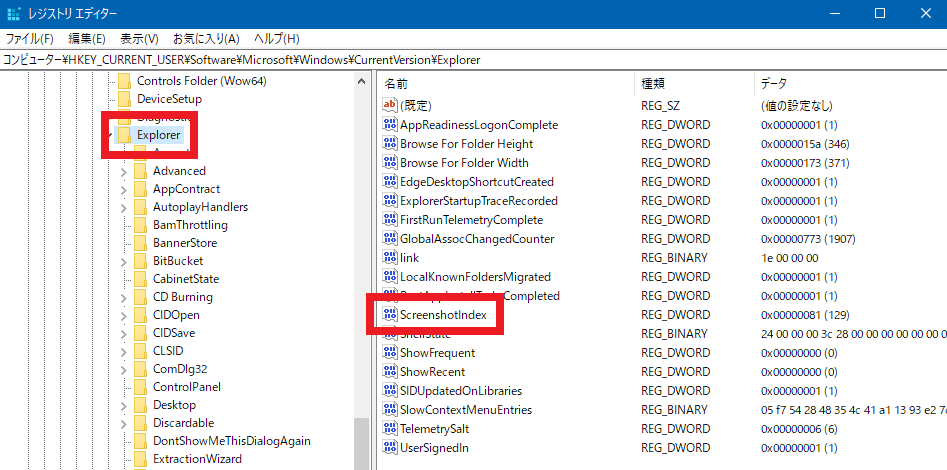
以下のダイアログが表示されたら、「値のデータ」に「1」(開始番号)を入力し、「OK」をクリックします。
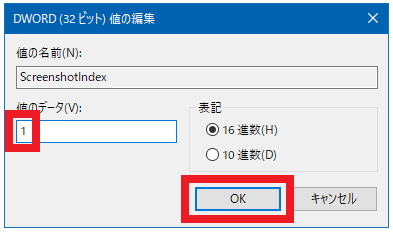
これでスクリーンショットの開始番号が、以下のとおり初期値の「1」にリセットされます。
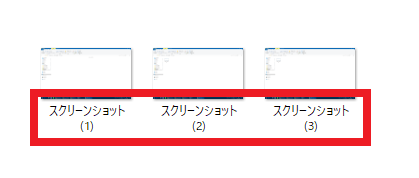



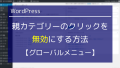
いちばんお手軽な方法です。
画像の加工がとりあえず必要ない場合、自動保存されるのはスゴく楽です。
(私の場合はあとからまとめて加工するので、基本これしか使いません。)